 toată lumea iubește lucruri noi. Pentru mine, cumpăr gadgeturi noi în fiecare an, cum ar fi cel mai recent iPhone, noile tablete, unele hardware inteligente, inclusiv noul Kindle.
toată lumea iubește lucruri noi. Pentru mine, cumpăr gadgeturi noi în fiecare an, cum ar fi cel mai recent iPhone, noile tablete, unele hardware inteligente, inclusiv noul Kindle.
primul meu Kindle a fost Kindle Keyboard, până astăzi, am cumpărat Kindle Touch, Kindle Paperwhite 1/3 și Kindle Voyage. În plus, am cumpărat și Kindle Fire și Fire HD 8.
atunci când avem mai mult de un Kindles, am putea avea nevoie pentru a transfera eBooks printre ei. Și există situații diferite, cum ar fi dacă Kindle sunt înregistrate în același cont Amazon.
acest articol va acoperi toate situațiile în care trebuie să transferăm cărți electronice de la un Kindle la altul sau între mai multe Kindle.
transferați cărți Kindle achiziționate de dvs.
două Kindle sunt înregistrate în contul proprietarului cărții electronice
dacă cărțile sunt achiziționate de dvs., iar cele două Kindle sunt toate înregistrate în contul dvs. Apoi, nu trebuie să faceți nimic special pentru a transfera cărțile achiziționate între Kindles.
deoarece toate cărțile Kindle achiziționate vor fi salvate în Cloud-ul Kindle și sincronizate automat cu toate ereaderele Kindle și aplicațiile de citire.
când cumpărați o carte Kindle, pe pagina de detalii a produsului Amazon puteți alege la ce Kindle să livrați această carte, apoi cartea va fi descărcată pe acel Kindle. În timp ce pe alte Kindles, veți vedea cartea în fila „Toate” (o altă filă este „descărcat”).
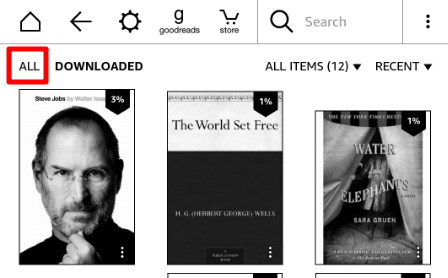
observați, dacă cumpărați reviste digitale, acestea vor apărea doar pe tabletele Kindle Fire și aplicațiile de citire Kindle, fără a include eReaders Kindle.
două Kindle sunt înregistrate în conturi diferite
soluția A: închiriați cartea către un alt Kindle
Amazon vă permite să împrumutați o carte către orice cont Amazon timp de 14 zile, deci dacă aveți două Kindle și unul dintre ei nu deține această carte.
pentru a împrumuta o carte unui alt Kindle, trebuie să vizitați site-ul oficial Amazon, să vă conectați cu contul care deține cartea și să accesați pagina „Gestionați conținutul și dispozitivul”.
alegeți cartea pe care doriți să o împrumutați, faceți clic pe butonul Acțiune (afișat ca „…”) și faceți clic pe „împrumutați acest titlu”.
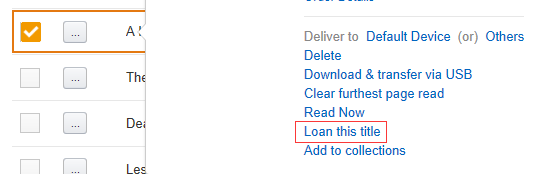
în noua pagină trebuie să introduceți e-mailul contului Amazon al destinatarului, apoi va primi această carte în câteva minute.
cartea poate fi împrumutată doar 14 zile, apoi va dispărea automat din biblioteca Amazon a destinatarului.
soluție B. elimina DRM și trimite fișierul eBook la un alt Kindle
cred că mulți proprietari Kindle folosit pentru a încerca să trimită fișiere eBook de la Kindle lor la un alt Kindle, dar găsi un alt Kindle nu se poate citi.
de ce? DRM. O carte DRMed poate fi citită doar de proprietarul cărții și nu poate fi editată, convertită sau chiar tipărită.
dacă eliminăm DRM-ul dintr-o carte Kindle, atunci această carte poate fi citită de orice Kindle. Iată un ghid de utilizare a unui instrument gratuit pentru a elimina Kindle DRM.
după eliminarea DRM, veți obține o carte AZW3 sau Mobi fără DRM. În cazul în care cartea este fișier AZW4, vă rugăm să acest articol.
atunci cum să transferați cartea fără DRM pe un alt Kindle? Vă rugăm să continuați să citiți următoarea parte.
transferați Cărți Mobi/AZW3/PDF fără DRM
există mai multe metode pentru a transfera o carte Mobi/AZW3/PDF fără DRM pe Kindle. Aceste 3 formate sunt acceptate de Kindle nativ, aveți nevoie pentru a converti formatul.
înainte de a urma ghidul de mai jos, asigurați-vă că ați obținut deja cărțile Kindle fără DRM pe computer.
transferați cu cablu USB la Kindle eReader
aceasta este metoda cea mai fiabilă și instantanee, nu este nevoie să conectați Kindle la WiFi, cartea va apărea imediat pe Kindle.
- conectați Kindle (la care veți transfera Cărți) la computer cu ajutorul cablului USB. Kindle-ul dvs. apare ca unități USB externe.
- deschideți unitatea Kindle, apoi deschideți folderul „Documente”.
- localizați fișierul eBook fără DRM pe computer, apoi copiați-l și lipiți-l în folderul Documente din folderul Kindle.
- scoateți în siguranță Kindle-ul de pe computer.
- pentru eReaders Kindle, asigurați-vă că sunteți pe fila descărcat pentru a vizualiza conținutul Kindle descărcat.
transferați cu cablu USB la tabletele Kindle Fire
- conectați tableta Kindle Fire (pe care veți transfera Cărți) la computer cu ajutorul cablului USB. Kindle-ul dvs. apare ca unități USB externe.
- deschideți unitatea Kindle, apoi deschideți folderul „docs”.
- localizați fișierul eBook fără DRM pe computer, apoi copiați-l și lipiți-l în folderul „docs”.
- scoateți în siguranță Kindle Fire de pe computer.
- pentru tableta Kindle Fire, cartea va fi afișată la caruselul ecranului de pornire și, de asemenea, în aplicația „Cărți”.
un truc cool poate doriți să știți: cum să afișați coperta cărții în caruselul ecranului de pornire al tabletei Kindle Fire.
trimiterea oficială a Amazon către serviciile Kindle (care funcționează atât pentru Kindle, cât și pentru Kindle Fire)
dacă cărțile dvs. sunt salvate în computer, dar nu aveți un cablu USB, Amazon oferă mai multe modalități wireless de a vă transfera cărțile pe Kindle.
printre aceste metode, trebuie doar să vă dați seama de modul de e-mail, deoarece poate fi utilizat pe orice platformă, iar toate cărțile trimise prin e-mail vor fi salvate în biblioteca dvs. cloud, ceea ce înseamnă că îl puteți accesa din orice aplicație Kindle sau Kindle înregistrată cu același cont, sincronizați ultima pagină citită, note, evidențieri etc..
Verificați serviciul gratuit Amazon „trimiteți la Kindle”.
transferați cărți EPUB fără DRM
metoda tradițională și fiabilă este convertirea cărților EPUB fără DRM în Mobi/AZW3 la început, apoi transferați fișierul Mobi/AZW3 în Kindle.
pentru a converti ePub în formate Kindle, puteți utiliza Calibre sau unele convertoare online gratuite, Puteți verifica comparația și ghidul de utilizare din acest articol.
pe lângă metoda tradițională, există un truc care vă permite să trimiteți fișiere EPUB la Kindle cu e-mail, iar Amazon ar converti formatul pentru dvs.